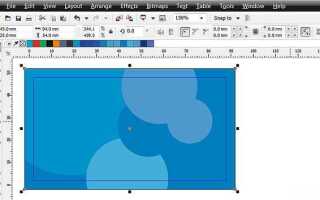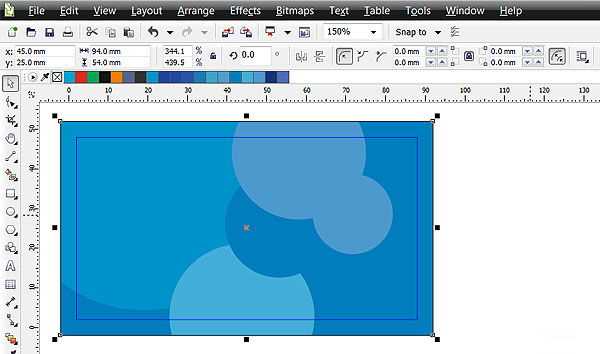
CorelDRAW предоставляет полный набор инструментов для точной разработки визитных карточек с учётом всех требований печати. Стандартный размер визитки – 90×50 мм, при этом важно предусмотреть отступы для резки – не менее 3 мм с каждой стороны.
Выбор цветовой модели в CorelDRAW должен соответствовать типу печати. Для офсетной и цифровой печати предпочтителен цветовой режим CMYK. Это гарантирует корректное воспроизведение оттенков на итоговом материале.
Векторные объекты и текст нужно создавать с учётом плотности точек (300 dpi и выше), чтобы избежать потери качества при масштабировании. Для шрифтов рекомендуется использовать контуры, что предотвратит искажения при передаче файла в типографию.
При работе с элементами дизайна стоит применять сетки и направляющие CorelDRAW для точного выравнивания и симметрии. Использование слоёв упрощает редактирование сложных макетов и позволяет сохранять структуру проекта.
Экспорт макета следует выполнять в формате PDF с включёнными профилями цветового пространства и отметками реза. Это обеспечивает совместимость с оборудованием типографии и точность цветопередачи.
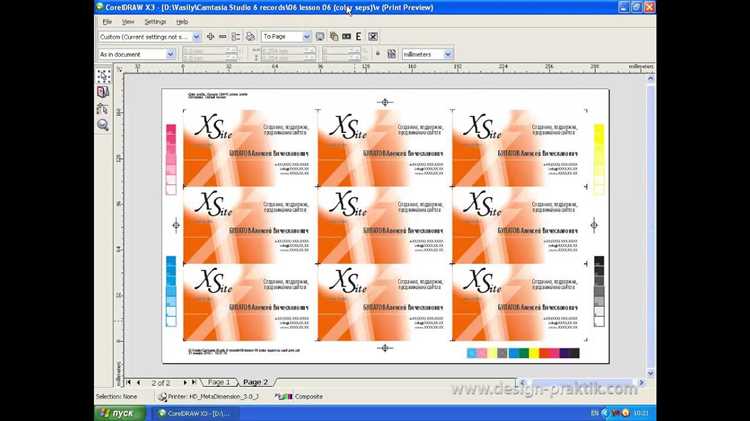
Подготовка документа и установка размеров визитки в CorelDRAW

Перед созданием макета визитки важно правильно настроить рабочий документ. Стандартный размер визитки в России – 90 × 50 мм. В международной практике также распространён размер 85 × 55 мм.
Рекомендуется задавать размеры с учётом полей обрезки и припусков для резки. Припуск обычно составляет 3 мм с каждой стороны, чтобы избежать белых полос после обрезки.
- Откройте CorelDRAW и создайте новый документ через меню Файл → Новый.
- В появившемся окне укажите:
- Единицы измерения – миллиметры (мм).
- Ширина – 96 мм (90 мм + 2 × 3 мм припусков).
- Высота – 56 мм (50 мм + 2 × 3 мм припусков).
- Отключите флажок «Многостраничный документ», если планируете работать с одной визиткой.
- Задайте ориентацию документа – альбомную (горизонтальную).
- Нажмите «ОК» для создания документа.
После создания документа создайте вспомогательные направляющие для обозначения безопасной зоны и линии реза:

- Линия реза совпадает с размером 90 × 50 мм и находится по центру с учётом припусков.
- Безопасная зона – 5 мм внутри от линии реза. Вся важная информация (текст, логотип) должна находиться внутри этой зоны, чтобы избежать обрезки.
Направляющие создаются с помощью инструментов Вертикальная направляющая и Горизонтальная направляющая, перемещаемых по линейке и фиксируемых на нужных отметках.
Правильная установка размеров и зон поможет избежать проблем при печати и последующей резке визиток.
Выбор и настройка цветовой модели для печати визиток

Для печати визиток в CorelDRAW рекомендуется использовать цветовую модель CMYK. Она отражает реальные цвета печатных материалов, что позволяет избежать значительных отклонений от ожидаемого результата при офсетной или цифровой печати.
Перед началом работы установите цветовой режим документа в CMYK через меню Файл – Свойства документа – Цветовой режим. Важный момент – настройка профиля ICC, соответствующего типу используемой бумаги и печатной технологии. Обычно выбирается профиль, например, FOGRA39 для офсетной печати на мелованной бумаге.
Использование RGB в дизайне визиток допускается только для экранного просмотра. Перед отправкой на печать необходимо выполнить конвертацию в CMYK с последующей проверкой ключевых цветов. Цвета с высоким насыщением и яркостью (например, насыщенный синий или красный) в CMYK будут выглядеть менее интенсивно, что требует коррекции оттенков с помощью палитры CorelDRAW.
Для контроля цветопередачи воспользуйтесь функцией Просмотр – Предварительный просмотр CMYK, чтобы увидеть приблизительный итог на экране. Рекомендуется также создавать пробные отпечатки, особенно при использовании фирменных цветов.
Настройка параметров печати включает выбор качественного разрешения (минимум 300 dpi) и отключение цветовой коррекции в драйвере принтера, чтобы избежать искажения цветов.
При работе с металлизированными или специальными красками задавайте отдельные цветовые каналы или используйте дополнительные слои с указанием таких цветов, что должно согласовываться с типографией.
Поддержание единой цветовой модели на всех этапах подготовки и передачи макета значительно уменьшает риск ошибок и несоответствий в итоговой печати визиток.
Создание макета: размещение текста и логотипа на визитке

Начните с определения размеров визитки – стандарт 90×50 мм. В CorelDRAW установите направляющие с отступом не менее 3 мм от края для безопасной зоны, чтобы избежать обрезки важной информации при печати.
Размещение логотипа: логотип должен занимать не более 25-30% площади визитки. Обычно его располагают в верхнем левом или правом углу, оставляя свободное пространство для текста. Используйте векторные форматы для сохранения качества при масштабировании.
Текстовая информация: выделите основные блоки – имя и должность, контактные данные, название компании. Имя и должность размещайте крупнее и выше, используя читаемые шрифты без засечек с размером от 10 до 14 пунктов.
Контакты (телефон, email, адрес) лучше сгруппировать в нижней части макета мелким шрифтом (8–10 пунктов), но без потери читаемости. Расположение текста должно сохранять баланс и не создавать визуального перегруза.
Выровняйте элементы по сетке – горизонтально и вертикально, для равномерного распределения пространства. Используйте инструменты CorelDRAW для выравнивания и распределения объектов с точностью до пикселя.
Проверяйте контраст текста и фона, избегая слишком ярких или бледных цветовых сочетаний. Для четкости применяйте не менее 300 dpi при подготовке к печати.
При необходимости добавьте дополнительные графические элементы, например, линии или рамки, не превышая 5 мм по толщине, чтобы визуально отделить блоки информации, но не отвлекать внимание от главного.
Проверка макета на наличие ошибок и подготовка к печати

Перед отправкой макета на печать важно проверить правильность разрешения изображений. Для визиток рекомендуется минимум 300 dpi, чтобы избежать размытости. Убедитесь, что все элементы находятся в режиме CMYK, поскольку печатные устройства не воспринимают цвета в RGB.
Проверьте поля отреза и безопасные зоны. Отступы от края листа должны быть не менее 3 мм, чтобы избежать обрезания важных деталей. Все текстовые элементы, особенно мелкий шрифт, должны располагаться внутри безопасной зоны – минимум 5 мм от края.
Обратите внимание на наличие связанных файлов шрифтов или используйте кривые, чтобы избежать замены шрифтов при печати. Перевод текста в кривые защитит от искажения и гарантирует точное воспроизведение.
Проверка слоев и объектов – удалите лишние, скрытые или временные слои, которые не должны попасть в итоговый файл. Неиспользуемые элементы могут привести к ошибкам или увеличению веса файла.
В CorelDRAW активируйте функцию предпросмотра среза и используйте команду «Проверка ошибок» для выявления проблем с цветом, шрифтами и объектами. После проверки сохраните макет в формате PDF с включёнными профилями цвета и указанием обрезных меток.
Экспорт файла визитки в нужном формате для типографии

Для корректной передачи макета визитки в типографию требуется экспортировать файл в формате, поддерживаемом оборудованием. Чаще всего предпочтение отдают PDF с высоким разрешением, обеспечивающим точную цветопередачу и сохранение всех элементов дизайна.
Перед экспортом убедитесь, что все шрифты переведены в кривые: это предотвратит искажения текста при печати. В CorelDRAW воспользуйтесь опцией «Превратить в кривые» (Ctrl+Q).
В настройках экспорта выберите цветовой режим CMYK, так как именно он используется в полиграфии. Параметры разрешения установите не ниже 300 dpi для оптимального качества печати.
Для PDF-файла активируйте опцию «Встраивание всех шрифтов» и отключите сжатие изображений, чтобы избежать потери качества. Дополнительно стоит включить режим печати без обрезки, если в макете предусмотрены поля для обрезки (bleed). Обычно размер bleed составляет 3-5 мм.
Перед окончательным сохранением проверьте наличие обрезных меток и цветовых профилей, если типография этого требует. Рекомендуется согласовать технические требования с печатным учреждением заранее.
В качестве альтернативы PDF можно использовать формат TIFF с CMYK и разрешением 300 dpi, если это предусмотрено техническим заданием.
Вопрос-ответ:
Как правильно подготовить документ для создания визитки в CorelDRAW?
Перед созданием визитки в CorelDRAW важно задать правильные параметры документа: обычно выбирается размер 90×50 мм, но можно использовать и другие стандартные форматы. Не забудьте установить поля безопасности — примерно по 3-5 мм с каждой стороны — чтобы важные элементы не оказались слишком близко к краям. Также нужно учесть цветовой режим — для печати подходит CMYK. Если планируется резка, стоит добавить обрезные метки и «вынос» фона за пределы визитки, чтобы избежать белых полос после обрезки.
Какие инструменты CorelDRAW использовать для создания дизайна визитки?
Для работы с визиткой в CorelDRAW применяются несколько ключевых инструментов. Инструмент «Прямоугольник» позволяет создать основу визитки нужного размера. Текстовый инструмент поможет добавить контактные данные и название компании. Для оформления элементов лучше использовать слои, чтобы удобно управлять объектами. Также полезно применять сетку и направляющие для точного выравнивания. Для вставки логотипов и иконок подходит импорт готовых изображений в векторном или растровом формате.
Как избежать ошибок при подготовке визитки к печати в CorelDRAW?
Одной из частых ошибок является отсутствие отступов для резки — если важные детали расположены слишком близко к краю, они могут обрезаться. Необходимо проверить, чтобы все текстовые блоки были переведены в кривые, если в макете использовались нестандартные шрифты. Цвета лучше конвертировать в CMYK, чтобы избежать неожиданностей при печати. Также важно сохранять файл в формате, поддерживаемом типографией, например, PDF с включёнными шрифтами и метками резки.
Можно ли сделать визитку с двусторонним дизайном в CorelDRAW, и как это реализовать?
Да, создать визитку с двусторонним дизайном в CorelDRAW можно. Для этого обычно используется двухстраничный документ, где на первой странице располагается лицевое оформление, а на второй — обратная сторона. Важно настроить правильное расположение и ориентацию элементов, чтобы при печати и резке обе стороны совпадали. Можно использовать слои для удобства работы или делать отдельные страницы, а затем экспортировать обе стороны в один файл для типографии.